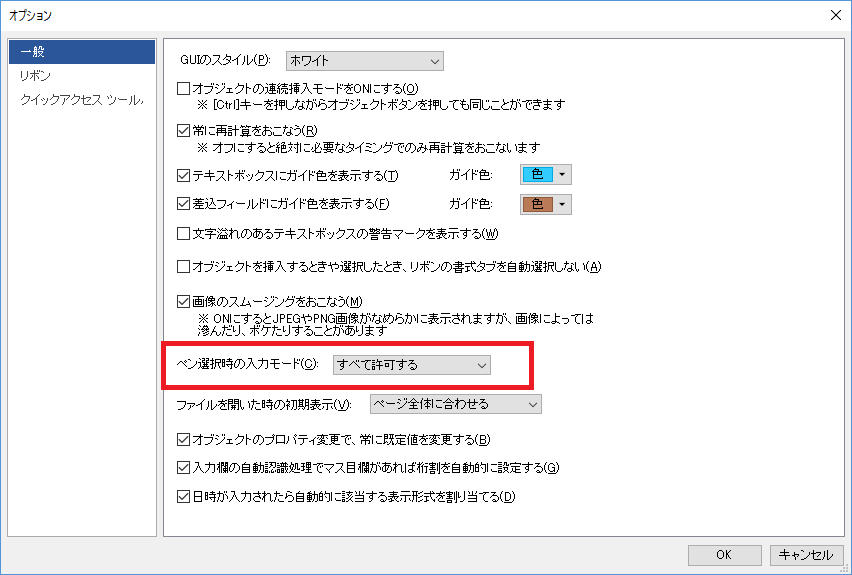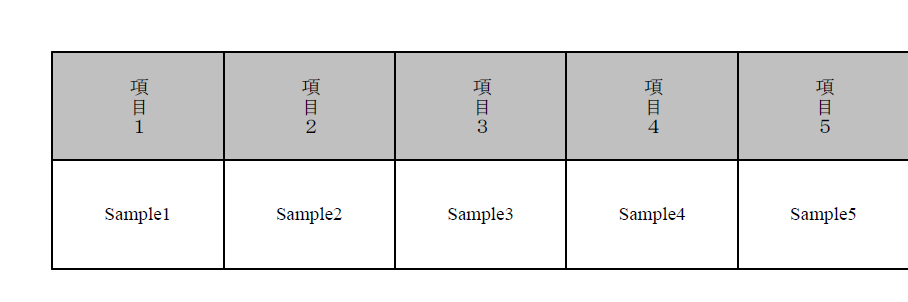前回、WebページのPDF化でスマホで読みやすいPDFの作り方についてご紹介しました。
その記事を書いていて気になったことがありましたので、ちょっと雑談です。
Webページはスマホなどのデバイス(携帯端末)からのアクセスが増え、これらの端末からの検索や閲覧が標準であることを想定してコンテンツを用意しなければならなくなるというお話をしました。
WebページはレスポンシブWebデザインという、閲覧する端末の画面サイズ(表示サイズ)によって、その画面に適した表示をする仕組みがあります。あるいは、アクセスしてきた端末の情報からWebサーバー側で動的に最適な画面になるようにページを生成する仕組みもあります。
PDFは、電子文書を表示している状態、あるいは印刷した状態と近似して作成され、どのような環境からでも同じ体裁、レイアウトで表示することが特長であり利点となっています。
このような性質があるため、PDFは「レスポンシブ」のようにデバイスごとに最適な表示をすることができません。ですので、前回の記事のようにスマホで拡大することなく快適に読みたいのであれば、スマホで読みやすいように元のアプリ側で調整してPDFを作成することになります。
さて、ここで疑問に思ったのが、WebページはレスポンシブWebデザインが適用されているページであれば、スマホのような小さな画面でも快適に閲覧できます。しかし、これだけ普及してきたスマホですので、当然いろいろな文書をスマホで見たくはならないのでしょうか。
一般的にパソコンで文書(特にWordのような文書)を作成する場合、印刷する目的でサイズも決まっている場合を除いては、A4サイズで作成することが多いと思います。A4サイズというのは紙のサイズですが、紙に印刷する/しないにかかわらずA4のしかも「縦」で作成することが多いのではないでしょうか。
パソコンで作成したWord文書をそのまま、あるいはPDFにした場合、スマホで読もうとすると文字が小さいため拡大して読むことになります。
「Webページはスマホで快適に読めるように。でも文書は我慢して拡大して読もう。」
現在はこのような状況ですが、いつかはレスポンシブなWord文書、レスポンシブなPDFといったもの、あるいはそれに代わるフォーマットが出てくるのでしょうか。
なお、Officeやモバイル用のOffice、あるいはOffice互換アプリのテンプレートを見てみましたが、スマホ向けのテンプレートは今のところなさそうでした。
文書を読む環境はスマホだけとは限りません。最近はソニーの「PSVR」や、マイクロソフトの「HoloLens」のようなヘッドマウントディスプレイ、SF映画のようなメガネ型のディスプレイも話題になっています。
これらで文書を読みたいとき、どのようなサイズや形態が最適でしょう。
—– 西暦 20xx年 ——-
エアーカーの後部座席に駆け込んだ、営業本部長Aはフチなしのやや小ぶりなメガネの内側に、午後からの重要な契約の書類を映し出した。
営業本部長A「こ、これはいったい!、、」
すぐさま、メガネのつるの先に触れ、ポケットに入ったカード型の端末を通じて部下を呼び出した。
営業本部長A「この契約書、文字が小さすぎて読めないぞ!」
・・・・ こんな日が来ませんように、、、